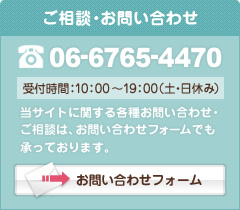デザインの作成画面について
「すぐにデザイン」ボタンを押すと、デザインの作成画面に移ります。
デザインの作成画面は大きく分けて3つのエリアに分けられます。
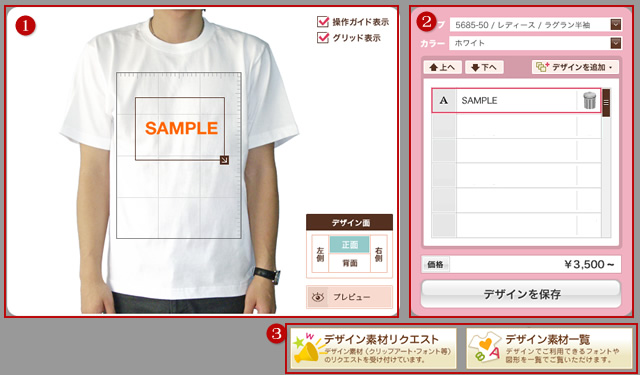
デザインエリア
デザインを行うエリアです。
デザイン素材やテキストの配置、デザインする箇所(前面・背面・右面・左面)の切り替え、作成しているデザインのプレビューが行なえます。
ツールエリア
デザインするためのツールを選択するエリアです。
Tシャツのタイプや色の変更、デザインツールの選択、作成中のデザイン保存が行えます。
デザイン素材一覧
使用できるフォントやデザイン素材の一覧を確認できます。
デザインエリア
デザインを行うエリアです。
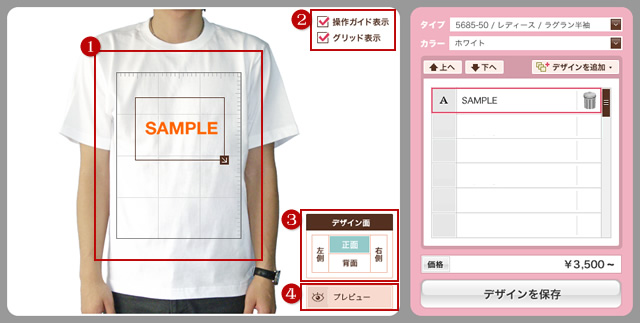
デザインを行う
表示されたグリッド内が実際に印刷される範囲です。
この範囲内にデザイン素材やテキストを配置します。
右側(右肩)、左側(左肩)のデザインは、背景のTシャツ写真で肩部分が斜めになっていても真直ぐにデザインしてください。印刷も真直ぐ印刷されます。また、グリッドが袖から外れていても、デザインは印刷されます。

各種表示のON/OFF
- 操作ガイド表示:簡易的な操作ガイドの表示、非表示を切り替えられます。
- グリッド表示:印刷範囲を表すグリッドの表示、非表示を切り替えられます。
デザイン面を切り替える
デザインを配置できる面には、正面(胸)、背面(背中)、右側(右肩)、左側(左肩)があります。
「デザイン面」ボタンを押すと、デザインを配置する面を切り替えられます。
作成デザインのプレビュー
「プレビュー」ボタンを押すと、実際に印刷される範囲内のデザインのみを表示します。
ツールエリア
デザインするためのツールを選択するエリアです。

Tシャツのタイプや色を選ぶ
デザイン背景に表示されるTシャツのタイプや色を選択します。Tシャツタイプによっては、デザインを配置できる面が異なる場合があります。
※Tシャツタイプや色は、在庫のある物だけを表示していますが、実際に購入に至るまでの間に在庫がなくなってしまう場合がありますので、ご了承ください。
デザインするツールを選ぶ
「デザインを追加」ボタンを押すと、デザインをするためのツールを選択できます。また、レイヤーを選択して「↑上へ」「↓下へ」ボタンを押すと、表示の重なり順を変更することが出来ます。
レイヤーを削除したい場合は、右側の「ゴミ箱」ボタンを押してください。
Tシャツ価格
1枚あたりのTシャツ価格が表示されます。
表示されている価格の内訳は【Tシャツ価格】+【印刷価格】となっております。
詳しくは、こちらの価格についてをご覧ください。
デザインを保存する
現在作成中のデザインを保存することが出来ます。
保存したデザインは、こちらの保存デザインから、いつでも再編集することが出来ます。
作成したデザインでTシャツをご注文される場合も、一旦、デザインの保存を行ってください。
デザイン素材一覧
使用できるフォントやデザイン素材の一覧を確認できます。

デザイン素材一覧
使用できるフォントやデザイン素材の一覧を確認することが出来ます。
「Tシャツデザイン素材一覧」バナーを押すと、新規ウィンドウが立ち上がります。
デザイン素材リクエスト
イメージどおりのフォントやデザイン素材が無かった場合は、リクエストにもお応えしております。
こちらのお問い合わせフォームにて、追加してほしい素材の内容を記載し、お気軽にご連絡ください。
※リクエストにお応えできない場合もありますので、ご了承ください。